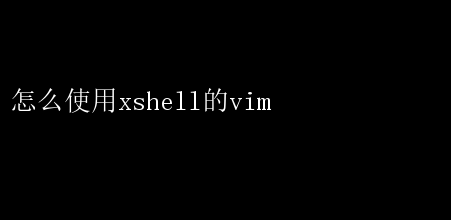
Xshell作為一款功能強大的終端模擬軟件,為用戶提供了便捷、安全的遠程訪問體驗;而Vim,這個自誕生以來就以其強大的編輯能力和高度的可定制性著稱的文本編輯器,更是程序員和系統管理員的得力助手
將這兩者結合使用,無疑能夠極大地提升工作效率
本文將深入探討如何在Xshell中高效地使用Vim編輯器,幫助讀者從初學者成長為高手
一、Xshell與Vim的基礎認知 Xshell簡介 Xshell是一款免費的SSH客戶端軟件,支持SSH1、SSH2以及SFTP協議,用戶可以通過它安全地連接到遠程服務器
其界面簡潔明了,操作直觀,支持多標簽頁、快捷鍵自定義等功能,是Linux運維人員和開發者的首選工具之一
Vim編輯器簡介 Vim(Vi Improved)是從Unix系統上經典的文本編輯器Vi發展而來的,它以模式化的編輯方式著稱,分為普通模式、插入模式、命令模式等多種狀態
Vim的強大之處在于其豐富的快捷鍵和高度可配置性,通過簡單的按鍵組合即可完成復雜的文本編輯任務,極大地提高了編輯效率
二、在Xshell中啟動Vim 要在Xshell中使用Vim,首先需要確保你的遠程服務器上已經安裝了Vim編輯器
大多數Linux發行版默認包含Vim,如果沒有,可以通過包管理器輕松安裝,例如在Debian/Ubuntu系統上使用`sudo apt-get installvim`命令
1.連接遠程服務器:打開Xshell,創建一個新的會話,輸入遠程服務器的IP地址、端口號(默認SSH為22)、用戶名等信息,然后點擊“連接”
根據需要輸入密碼或通過SSH密鑰認證登錄
2.打開Vim:一旦成功登錄到遠程服務器,就可以通過命令行啟動Vim
例如,要編輯一個名為`example.txt`的文件,只需輸入`vim example.txt`
如果文件不存在,Vim會創建一個新的空文件
三、Vim的基本操作 1. 普通模式 - 光標移動:使用h(左)、j(下)、k(上)、`l`(右)移動光標
- 翻頁:Ctrl+f向前翻頁,Ctrl+b向后翻頁
- 刪除:x刪除當前光標所在字符,dd刪除整行
- 復制與粘貼:yy復制當前行,p在當前光標下一行粘貼
- 撤銷與重做:u撤銷上一步操作,Ctrl+r重做
2. 插入模式 - 進入插入模式:按i在當前光標前插入文本,a在當前光標后插入,`o`在當前行下新開一行插入
退出插入模式:按Esc鍵回到普通模式
3. 命令模式 - 保存與退出:在普通模式下,輸入:w保存文件,`:q`退出Vim,`:wq`保存并退出,`:q!`強制退出不保存
- 查找與替換:/進入查找模式,輸入要查找的字符串后按`Enter`;`:%s/old/new/g`在整個文件中將`old`替換為`new`
- 設置行號::set number顯示行號,`:set nonumber`隱藏行號
四、高效使用Vim的技巧 1. 快捷鍵與自定義映射 Vim的強大在于其豐富的快捷鍵,掌握這些快捷鍵可以顯著提升編輯效率
例如,`gg=G`可以自動格式化整個文件,`v`進入可視模式選擇文本塊,`d`刪除選中的文本塊
此外,用戶還可以通過`.vimrc`配置文件自定義快捷鍵映射,根據個人習慣優化Vim的使用體驗
2. 插件擴展 Vim支持豐富的插件系統,通過安裝插件可以進一步擴展其功能
在Xshell中使用Vim時,雖然無法直接圖形化安裝插件,但可以通過命令行使用Vim的包管理器(如vim-plug、Vundle)來安裝
例如,安裝YouCompleteMe插件可以顯著提升代碼補全體驗,安裝Syntastic可以實現語法檢查
3. 高效編輯配置文件 作為系統管理員,經常需要編輯各種配置文件
Vim提供了語法高亮、自動縮進等特性,使得編輯配置文件變得更加直觀和高效
例如,編輯Nginx配置文件時,Vim會自動根據Nginx的配置語法進行高亮顯示,減少錯誤配置的可能性
4. 多文件編輯與緩沖區管理 Vim支持同時打開多個文件進行操作,通過`:e filename`可以在不退出Vim的情況下切換文件
使用`:bn`和`:bp`可以在緩沖區之間快速切換
此外,Vim還支持標簽頁功能,通過`:tabeditfilename`可以在新標簽頁中打開文件,便于同時處理多個項目或任務
五、實戰演練:在Xshell中使用Vim進行代碼審查與修改 假設你是一名軟件工程師,需要在Xshell中通過Vim對一段Python代碼進行審查與修改
1.連接服務器并打開文件:首先,使用Xshell連接到存放代碼的遠程服務器,使用`vim script.py`打開目標文件
2.快速瀏覽與定位:在普通模式下,使用/快速查找特定的函數名或變量名,使用`gg=G`自動調整縮進,確保代碼格式一致
3.編輯與修正:進入插入模式對代碼進行修改,利用Vim的語法高亮功能快速識別語法錯誤
4.保存與測試:修改完成后,按:wq保存并退出Vim
在命令行中運行測試腳本,驗證修改是否有效
5.版本控制:如果項目使用了Git等版本控制系統,可以在Xshell中直接運行`git add`、`gitcommit`等命令,將修改提交到代碼庫
六、結語 掌握在Xshell中高效使用Vim編輯器的技巧,對于提升遠程工作效率至關重要
無論是系統管理員還是軟件開發者,通過深入理解Vim的基本操作、快捷鍵、插件擴展以及多文件編輯能力,都能在日常工作中享受到Vim帶來的高效與便捷
記住,實踐是檢驗真理的唯一標準,只有不斷嘗試、總結,才能真正成為Vim的高手
希望本文能為你的Vim之旅提供有益的指導,助你在技術探索的道路上越走越遠